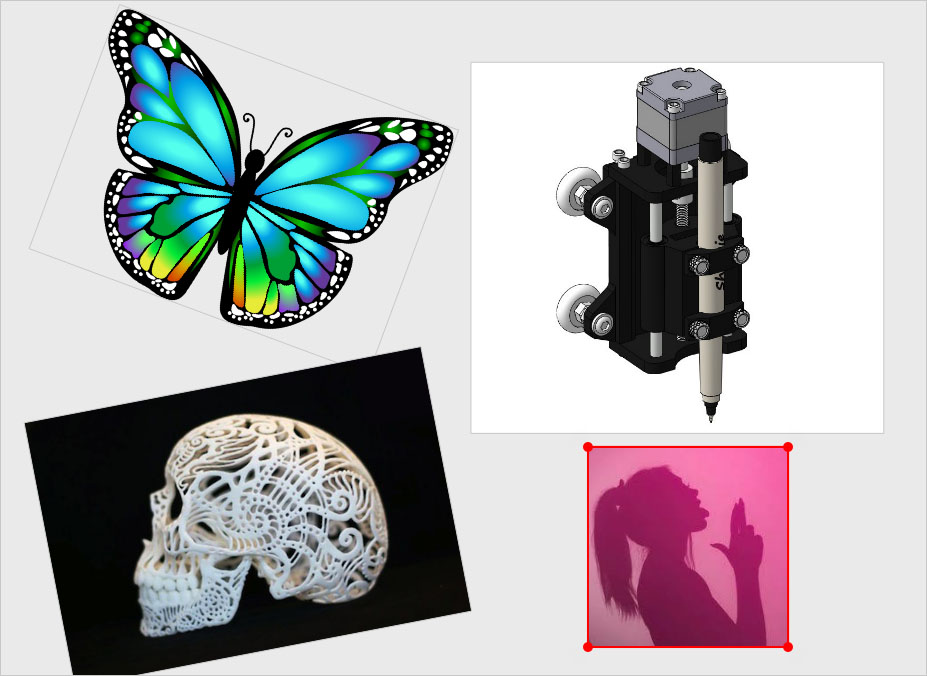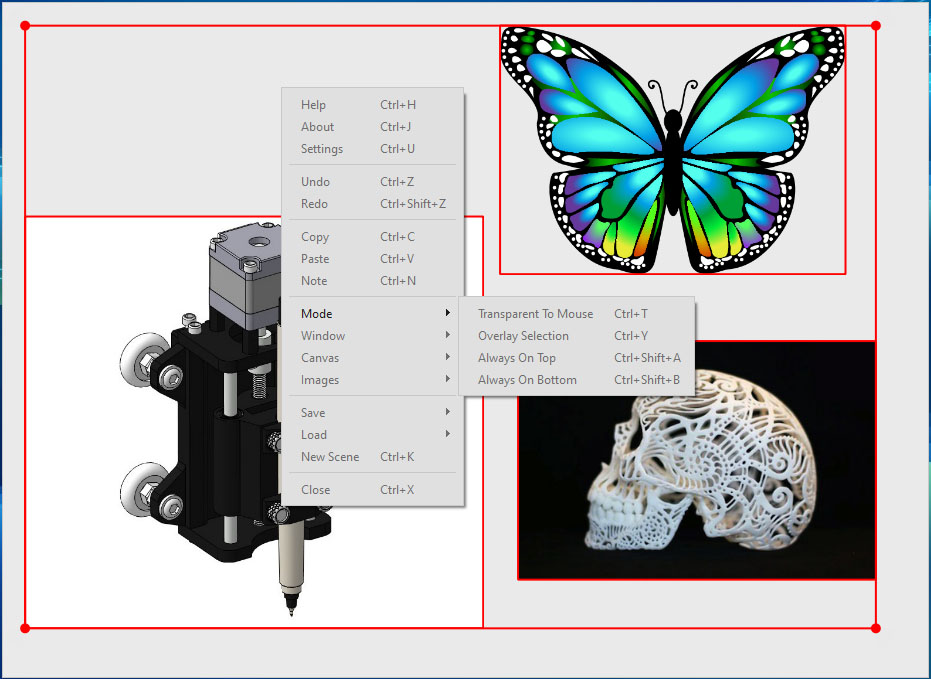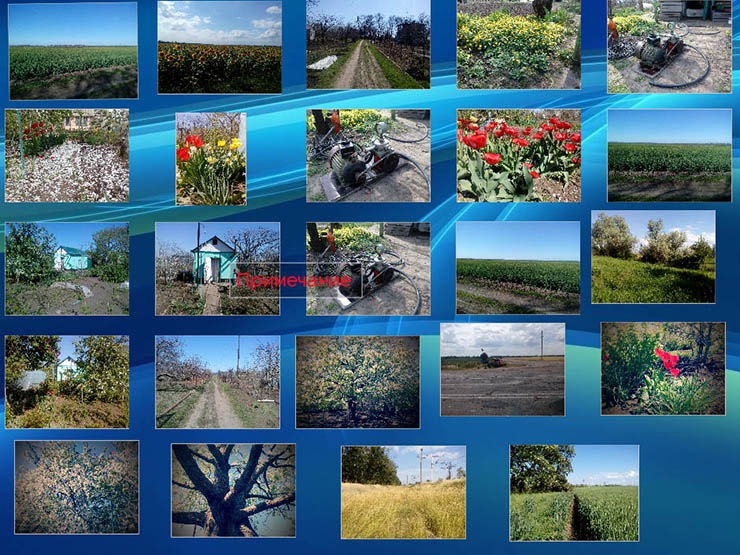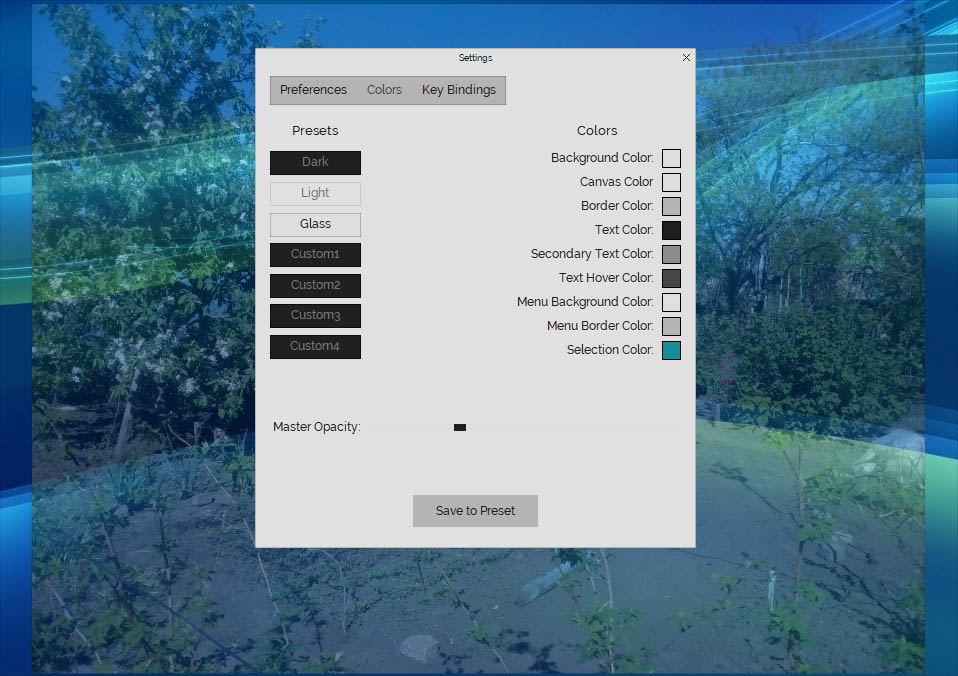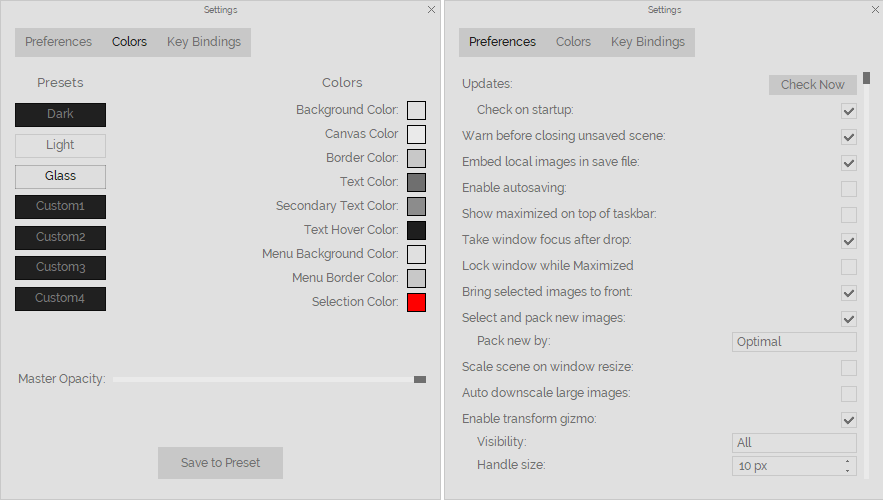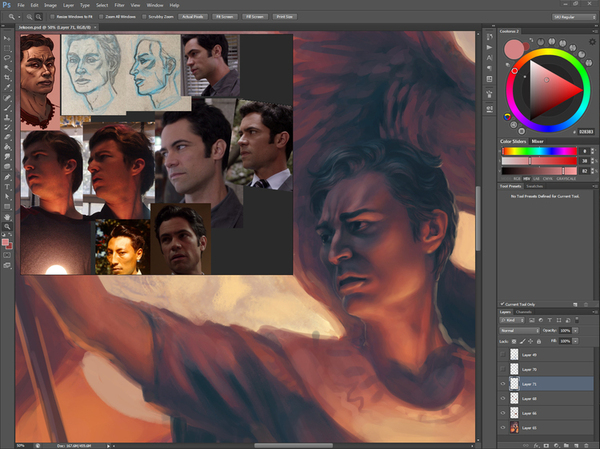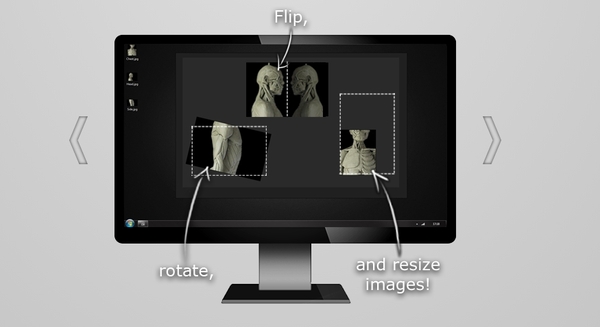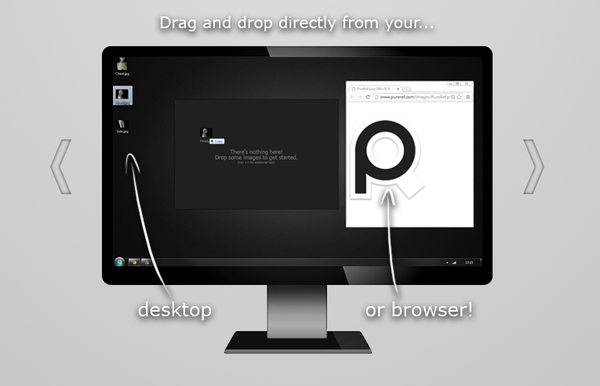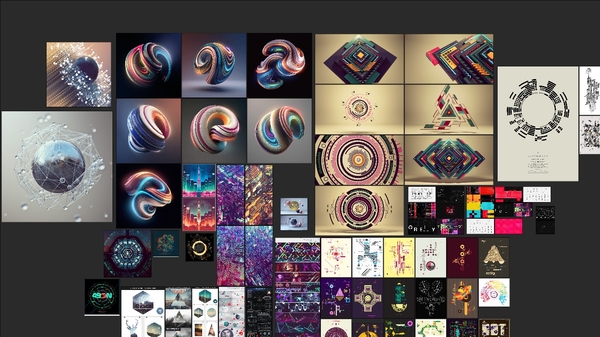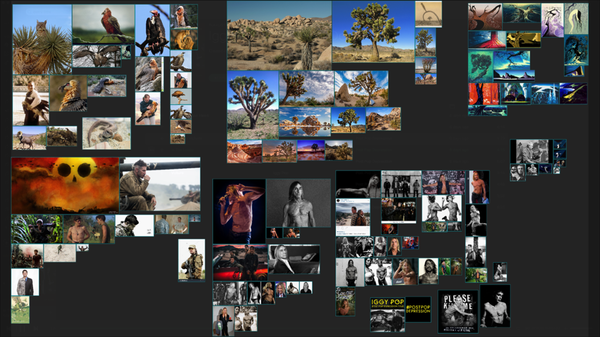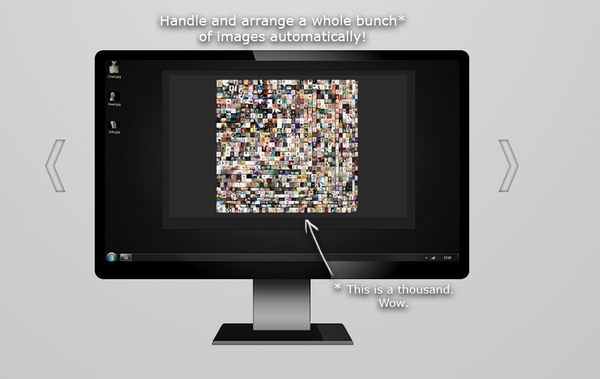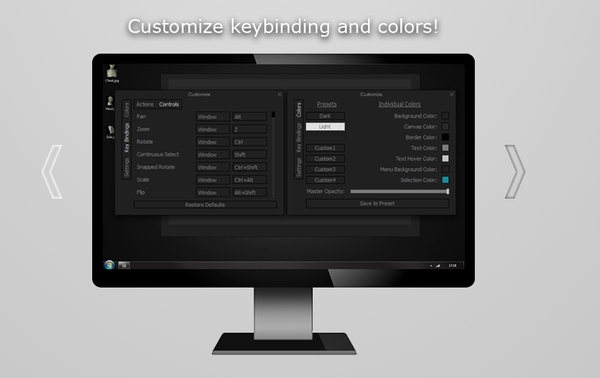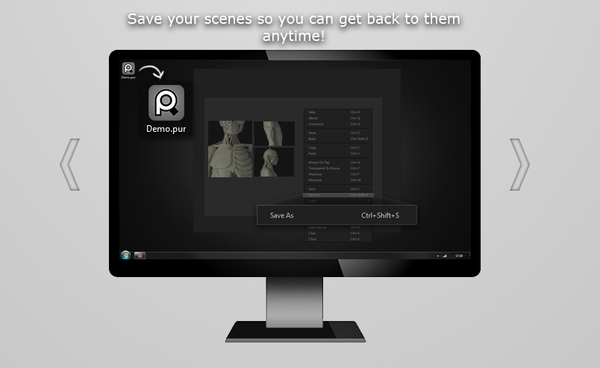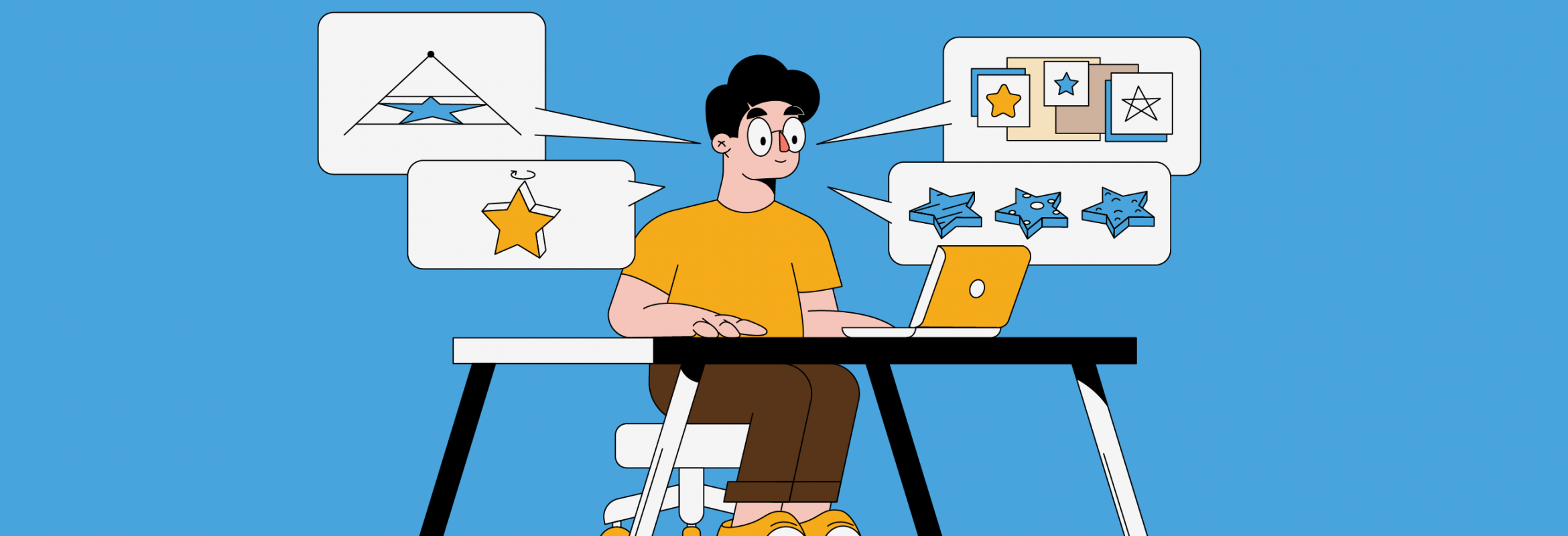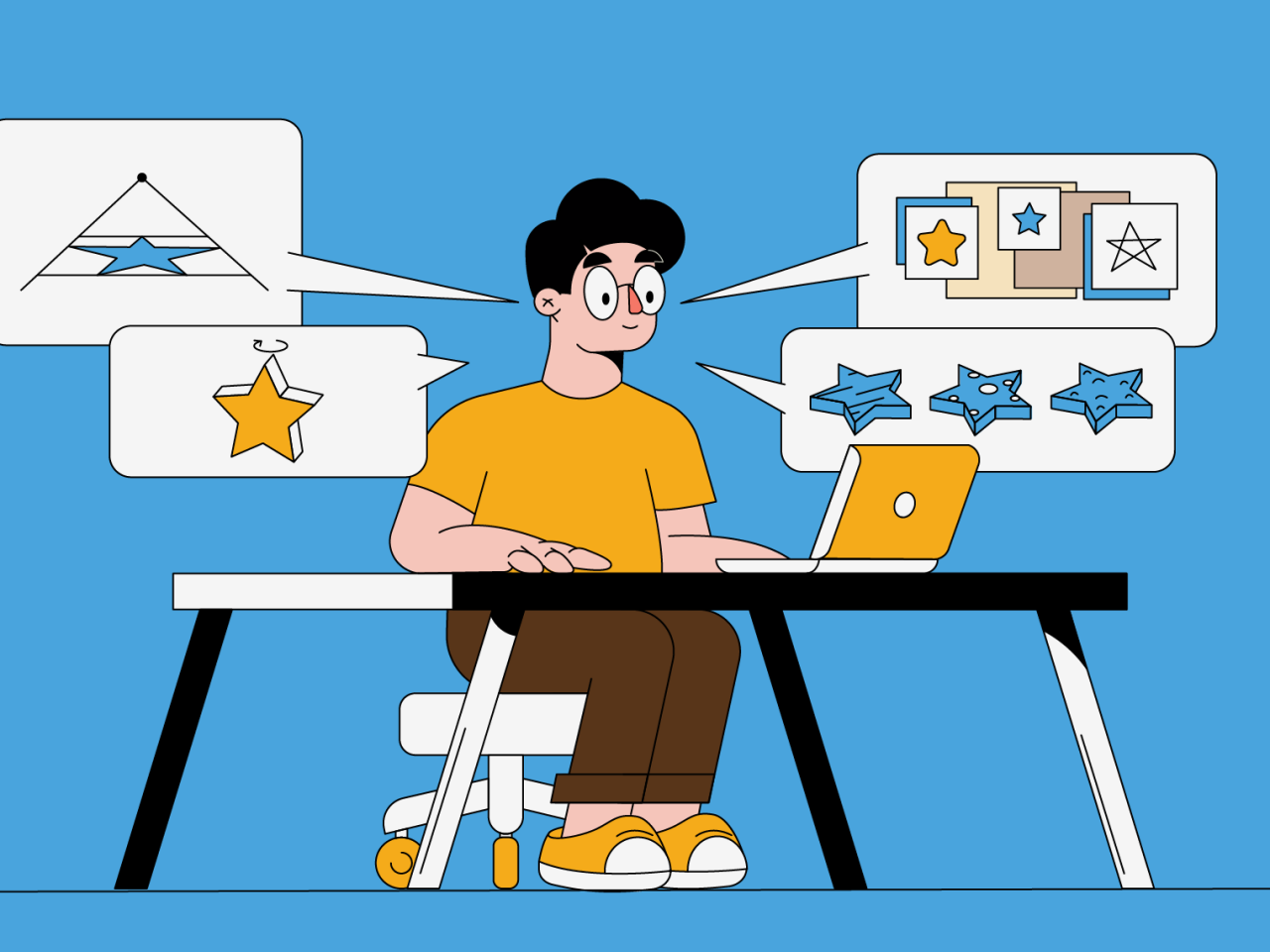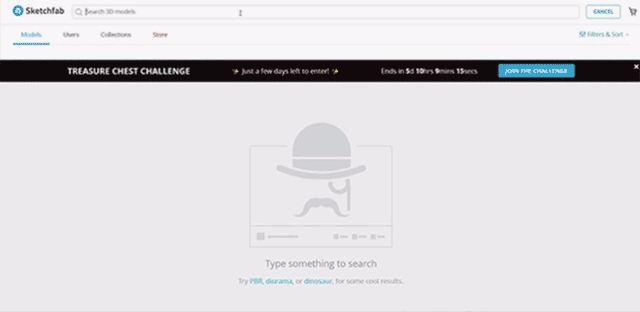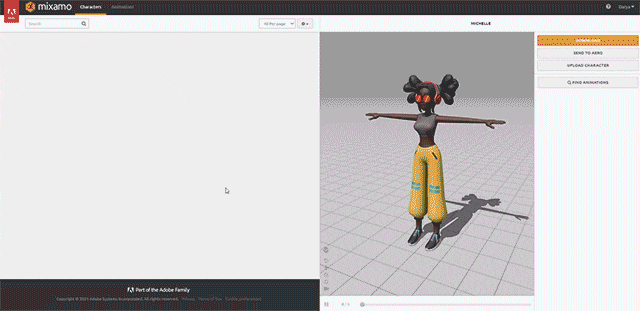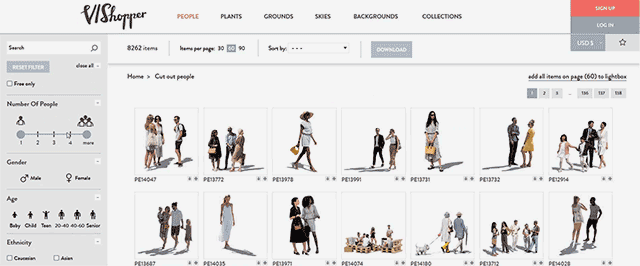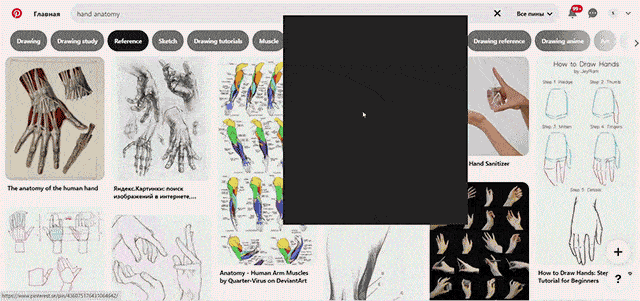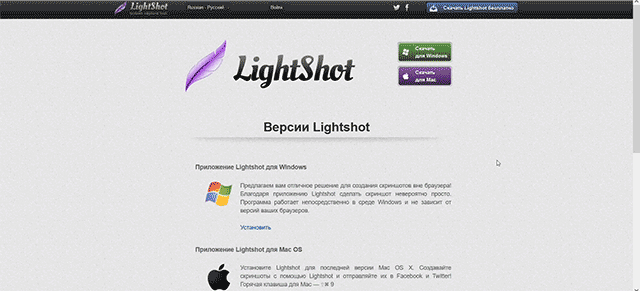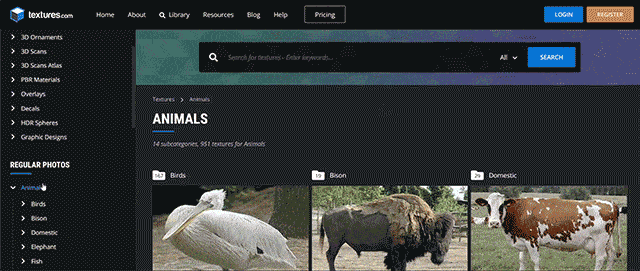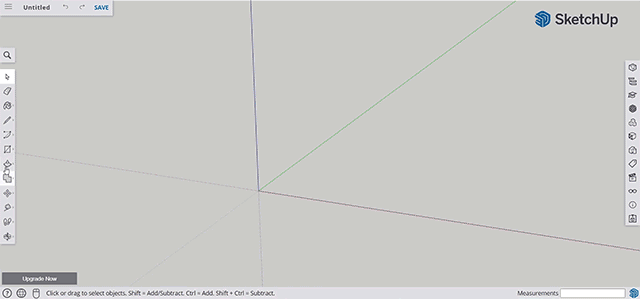pureref что это за программа
PureRef — оригинальный графический вьювер с нестандартным подходом к управлению
Программ для просмотра графики существует столь много, что уже мало кого можно удивить фишками, встраиваемыми разработчиками в свои просмотрщики. PureRef может стать в этом отношении приятной неожиданностью, поскольку в Рунете она не получила известности. PureRef позиционируется как программа для просмотра «справочных» изображений, правда, не совсем понятно, что под этим имеется ввиду.
Приложение работает только с распространенными форматами, необычность же этой программы заключается в способе просмотра изображений и управления ее интерфейсом.
Последний более чем наверняка покажется неудобным, поэтому будет весьма желательно заучить все поддерживаемые приложением «горячие» клавиши, так как именно им уделяется значительная доля в управлении. Например, зажатая левая клавиша мыши используется в PureRef не для перетаскивания рабочего окна, а для перемещения внутри него эскизов добавленных изображений. Вьювер предельно минималистичен. Будучи запущенным, он встречает пользователя пустым серым окном, полностью лишенным каких-либо меню или панелей управления. Исключение составляет только контекстное меню, вызываемое кликом ПКМ по рабочему пространству.
На эту самую рабочую область пользователю предлагается перетащить изображение или группу изображений, причем добавлять их в окно просмотрщика можно не только из Проводника, но также из браузеров и некоторых других программ.
Для простого перехода от одного изображения к другому используются клавиши-стрелки назад-вперед, масштабировать и поворачивать выделенные эскизы можно с помощью мышки или соответствующих клавиатурных комбинаций.
Для масштабирования можно использовать и колесико мыши.
Вьювером поддерживается полноэкранный режим, сворачивание в панель управления, закрепление холста, добавление текстовых аннотаций, упорядочивание, выравнивание, нормализация изображений и многое другое.
Из необычных функций PureRef следует отметить:
Не поскупились разработчики PureRef и на настройки.
В последних вы можете выбрать тему оформления, установить прозрачность самих просматриваемых изображений, включить автосохранение сцен и добавление в автозагрузку Windows, настроить цветовую гамму отдельных элементов интерфейса, задать собственные клавиатурные комбинации и многое другое.
Вьювер PureRef бесплатен, однако на сайте разработчика по умолчанию предлагается внести добровольное пожертвование на развитие проекта. Чтобы отказаться от платежа, в поле суммы нужно ввести 0.
Pureref что это за программа
PureRef это бесплатный инструмент для организации референсов для художников или дизайнеров.
Кто не знает: Референс это вспомогательное изображение: рисунок или фотография, которые художник или дизайнер изучает перед работой, чтобы точнее передать детали, получить дополнительную информацию или идеи.
Программа занимает очень мало места на диске (
20 мб), хорошо оптимизирована и умеет работать с большим количеством изображений.
В организации изображений помогают такие опции как возможность вращать, изменять размер, отзеркаливать, регулировать прозрачность, делать подписи, обрезать или свободно передвигать изображения по рабочему пространству которое тоже можно легко зумировать и передвигать.
После запуска PureRef, вы увидите своеобразный холст, в который вы можете добавлять любые изображения просто перетащив их или папку с ними в рабочую область программы либо выбрав необходимый пункт в меню. Также можно использовать сочетание клавиш ctrl+v, для вставки изображений в программу.
Для удобства использования PureRef позволяет кастомизировать интерфейс, его цвета, горячие клавиши и другие системные параметры.
Я довольно довольно активно использовал программу для составления композиции и подбору цветов в одной из своих последних 3d сцен (о ней можете почитать тут).
9 полезных ресурсов для иллюстраторов
Рассказываем, что скачать и куда зайти, чтобы рисовать быстрее, упорядочить референсы и не наделать ошибок с перспективой.
В работе над иллюстрацией — несколько этапов: нужно подобрать и проанализировать референсы, выбрать ракурс, грамотно построить рисунок. Каждый этап может отнять немало времени и сил, если под рукой нет подходящих инструментов.
Мы собрали полезные ресурсы, которые помогут рисовать быстрее, качественнее и с удовольствием.
Работа с референсами
Sketchfub
Платформа с 3D-моделями по разным темам: анатомии, мебели, животным, технике, архитектуре и многому другому.
Если вам не хватает нужных референсов, Sketchfub покажет, как выглядит тот или иной предмет под нужным углом. Например, у вас возникли проблемы с рисованием руки персонажа. Найдите жест на сайте, поверните, как вам нужно, всё, референс готов!
На Sketchfub можно покупать и продавать 3D-модели. Однако, если вам просто нужны референсы, вы можете крутить, увеличивать их и делать скриншоты бесплатно.
Журналист и художник. Живёт в Санкт-Петербурге.
Mixamo
Продукт Adobe для загрузки и анимирования собственных 3D-моделей, который будет полезен художнику для рисования персонажей.
Референсы для персонажа в нужной позе, особенно если она сложная, найти бывает непросто. С помощью Mixamo решить эту проблему можно так:
Анимацию можно настроить: ускорить движение, сделать его более характерным, прижать руки к телу или развести их в стороны для более выразительного силуэта.
Vishopper
Фотобиблиотека с несколькими разделами. Для художников самый полезный раздел — «Люди».
Можно найти героев по стилю одежды, контексту и виду деятельности: посетителей кафе, велосипедистов, людей с зонтами и собаками. С поиском помогут фильтры: в них можно выбрать пол, возраст, ракурс, позу, освещение и время года.
PureRef
Программа для работы с референсами — окно с нужными картинками, которое всегда будет перед глазами.
Если ваши рабочие файлы в Photoshop перегружены референсами, исправьте это, разместив всё нужное в PureRef.
На первый взгляд интерфейс может показаться непонятным, но освоиться в программе можно буквально за десять минут:
Программу можно скачать бесплатно или с добровольным пожертвованием.
Прокачивание навыков
YouTube-канал Draw This
Регулярные наброски — один из лучших способов стать увереннее в рисунке, но у художника не всегда есть возможность рисовать с натуры. Развить этот навык поможет YouTube-канал Draw This.
На канале собраны видео с позированием моделей разной комплекции, в костюмах и без. Выбирайте подходящую модель и рисуйте, пока не закончится время на таймере в углу.
Ускорение и улучшение работы
LightShot
Программа для быстрого создания скриншотов, которую полезно иметь под рукой.
Похожа на встроенное в Windows приложение «Ножницы», только удобнее:
Через LightShot скриншоты можно редактировать, отправлять на печать и находить похожие в Google.
Сервисов, которые помогают быстро делать скриншоты, много. Среди них, например, ShareX, который работает на Windows, и Scrapp — для macOS.
Textures.com
Эта библиотека пригодится, если для работы вам нужны текстуры в хорошем качестве.
На сайте собраны сотни фото- и 3D-текстур: ткани, бумага, дерево, мех животных, разные орнаменты, дорожные знаки, вывески.
После регистрации можно скачивать до 15 текстур в день бесплатно.
SketchUp
Простая трёхмерная программа для моделирования архитектуры, мебели, интерьеров.
SketchUp поможет, если перспективная сетка вызывает у вас панику или просто нужно ускориться. Модели здесь строятся на основе простых геометрических форм, вытягиваний и вдавливаний участков.
На YouTube достаточно уроков по работе с программой (например, их можно найти здесь), но основные команды интуитивно понятны.
Blender
Это профессиональная программа для 3D-моделлеров. Используйте её, если хотите глубже изучить возможности 3D.
Интерфейс программы относительно простой, а замоделить в Blender можно практически всё: от домика с садом до полноценных персонажей. Работать в ней удобно так:
Если вы работаете в 3D впервые, освоить программу за вечер, скорее всего, не выйдет, придётся изучать пошаговые уроки на YouTube (их найдёте, например, здесь и здесь) и запомнить горячие клавиши, но Blender того стоит.
обложка: Оля Ежак для Skillbox Media
Гайд по PureRef – программе для работы с референсами
PureRef – это программа, позволяющая максимально эффективно построить работу с организацией и хранением референсов.
Возможности PureRef
Скачивание и установка
После установки программы у вас открывается серое окошко. Для начала работы нужно перетянуть в него хотя бы одно изображение. Изображения можно перетягивать и с рабочего стола, и с браузера и с практически всех других источников.
Основное управление
Все функции основного управления отражены на скриншоте ниже.
PureRef для творческой работы
Для того, чтобы использовать референсы непосредственно в творческой программе (вроде Adobe Photoshop), рекомендуется произвести следующие действия:
Есть несколько других хоткеев, которые могут быть полезны в определённых ситуациях:
PureRef для хранения и организации
Преимущества:
Таким образом, PureRef будет хорош как для непосредственной работы художников в творческих программах, так и для хранения и организации изображений в Вашем проекте. Обмениваться одним файлом с референсами/наработками гораздо проще и удобнее, чем каждый раз запаковывать архив или выгружать изображения по одному.
Видео:
Как добавить текст в PureRef?
Как вы набираете в PureRef?
Ctrl + N предоставит вам заметку, в которой вы можете ввести и раскрасить текст и его фон. Созданная заметка также будет прикреплена к любому изображению, которое вы выбрали при ее создании.
PureRef безопасен?
Если вы загрузили PureRef с нашей веб-страницы и больше нигде, его использование должно быть совершенно безопасным.
Что такое PureRef?
PureRef — это отдельная программа для Windows, Mac и Linux, которая отслеживает ваши изображения.
Как сделать PureRef прозрачным?
Либо вы можете использовать предустановку «Стекло» (Alt + 3), либо основной ползунок непрозрачности (Ctrl +/-), либо просто настроить каждый цвет один за другим. Вы также можете включить прозрачность мыши, чтобы рисовать через PureRef, пока он прозрачен (Ctrl + T).
Чистая ссылка бесплатна?
PureRef доступен по модели «плати сколько хочешь», поскольку мы верим, что каждый, кто может, внесет то, что, по их мнению, стоит PureRef. Если вы хотите попробовать PureRef, прежде чем решить, хотите ли вы поддержать нас или нет, вы можете ввести 0 в поле настраиваемой суммы на странице загрузки.
Как сохранить PureRef?
Как масштабировать изображение в PureRef?
По умолчанию изменение размера (называемое «Масштаб» в связке клавиш) доступно, удерживая Ctrl + Alt и используя левую кнопку мыши. Обрезку можно выполнить, удерживая клавишу «C» и используя прямоугольник выделения, чтобы указать, какую часть текущего выделения вы хотите обрезать.
Как вы ссылаетесь на изображение?
Включите информацию в следующем порядке:
Что такое рефери в искусстве?
Фотореференция в изобразительном искусстве — это практика создания искусства на основе фотографии. … Практически все художники в какой-то момент сделают фото-референсы; Даже если не в своей повседневной работе, художники могут делать ссылки на фотографии в рамках своего обучения, чтобы улучшить свое художественное чутье.